Excel 提供工作表的跨工作簿移动和复制功能。具体步骤如下:
1.同时打开包含需要移动或复制的工作表的工作簿和目标工作簿;
2.在需要移动的工作表标签右键弹出快捷菜单,其中点击选择“移动或复制工作表”选项;
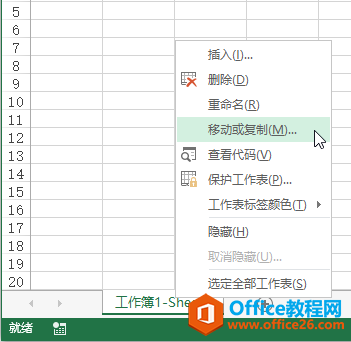
3.在弹出的菜单中,工作簿下来菜单中选择目标工作簿;
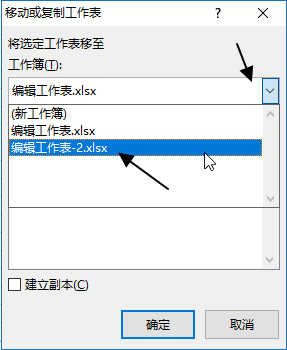
excel 如何移动或复制工作表
移动工作表方法一:使用鼠标拖动方式移动工作表具体步骤为:鼠标左键按住需要移动的工作表标签按住鼠标不放,将工作表拖动到目标位置,松开鼠标完成移动。方法二:使用工作表标签
4.然后选择需要移动目标位置。
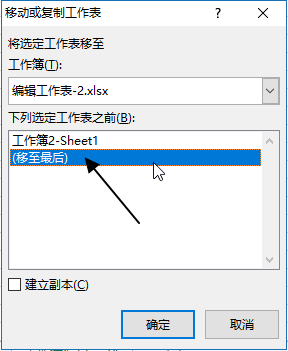
5.如需要移动,“建立副本”选项不打勾;如需要复制,“建立副本”选项打钩。
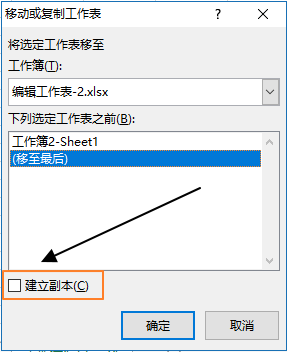
6.点击确定完成移动或复制。
Excel文本框来输入内容 Excel文本框自适应文字内容调整大小
不知道亲们是否经常用到Excel里面的文本框。如果我们不进行设置的话,就如同下面左图所示,输入的文字行数多了,文本框也不会自动变大,可以看到第四排的文字已经溢出文本框了。右边是


